Три метода: удалить документы и данные на iPhone / iPad
Бесшовный опыт в сочетании с огромным количеством утилит iPhone не имеет себе равных. Однако при использовании iPhone для облегчения повседневной деятельности или работы он занимает огромную часть места на вашем iPhone. Со временем нежелательные или нежелательные данные и документы на iPhone накапливаются. Это время, когда вы хотите быстро удалить документы и данные на iPhone. И это когда вы понимаете, что не знаете, как быстро удалить документы и данные на iPhone.
Как удалить документы и данные на iPhone — худшая часть, через которую может пройти любой пользователь iPhone. Раздражение растет, когда вы не можете понять, какие документы и данные на iPhone нужно удалить и что необходимо. Эта статья посвящена не только тому, как удалить документы и данные на iPhone, но также расскажет, что такое документы и данные на iPhone.
Давайте сначала разберемся, что такое документы и данные на iPhone.
Часть 1. Что такое «Документы и данные» на iPhone?
В большинстве случаев документы и данные на вашем iPhone состоят из следующего: ненужные файлы, история браузера, файлы cookie, журналы, файлы кеша, фотографии и видео, загруженные файлы и т. д., и в основном существует два типа «Документы и данные».
1. Документы и данные, которые вы храните. Возможно, из Dropbox, (облачных) дисков и других ресурсов.
2. Те, которые хранятся в установленных приложениях, которые вам нравятся. Эти типы документов и данных занимают большую часть пространства для хранения данных без необходимости и без вашего уведомления.
Можно возразить, сказав, что размер большинства установленных приложений не превышает десятков мегабайт. Тем не менее, мы склонны забывать, что это не приложение, которое излишне занимает большую часть пространства вашего iPhone, а документы и данные, созданные приложением, которые несут ответственность за то, чтобы занять огромную часть места для хранения вашего iPhone. Например, для WhatsApp требуется всего около 33 МБ памяти. Однако, когда вы начинаете его использовать, он потребляет память или место для хранения через документы и данные, которые он создает, такие как данные кеша, файлы cookie, информация журналов и, что более важно, фотографии и видео, которые автоматически загружаются и сохраняются в папке «Документы и данные». .
Теперь давайте перейдем к тому, как удалить документы и данные, чтобы удалить данные приложения (iPhone).
Часть 2: Как удалить «Документы и данные» на iPhone и iPad?
Будь то iPhone или iPad, мы можем использовать два метода, упомянутых ниже, для удаления данных приложения из обоих.
1. Удалите данные приложения через папку «Документы и данные» на вашем iPhone.
Самый простой способ удалить данные приложения и документы на iPhone — из папки «Документы и данные», один за другим. Вы можете перейти к документам и данным, созданным приложением, по следующему пути: Настройка > Общие > Использование > Управление хранилищем (Хранилище) > Имя приложения. Отсюда вы можете найти и удалить данные приложения по мере необходимости. Например, на изображении ниже показано, как вы можете удалить данные истории просмотра и истории поиска, хранящиеся на YouTube, и кэшировать данные Facebook на своем iPhone или iPad. Точно так же перейдите к каждому установленному приложению по одному и удалите данные приложения (iPhone).
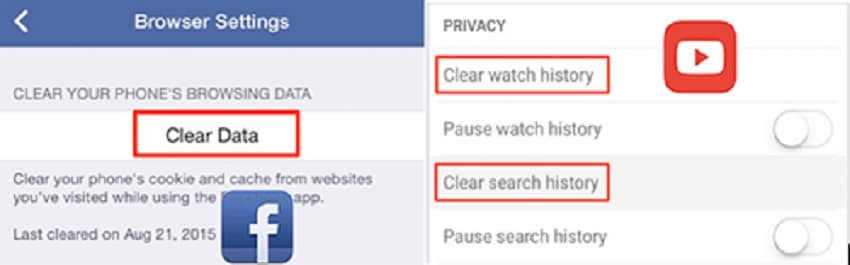
2. Удаление и переустановка приложений для полного удаления данных приложения (iPhone).
В некоторых случаях, следуя первому способу, вы не можете полностью (и только частично) удалить документы и данные на iPhone. Возможно, из-за строгих протоколов безопасности устройств Apple. Однако, следуя методу удаления приложения, все документы и данные, созданные приложением на вашем iPhone, полностью удаляются. Более того, это быстрее, чем первый метод, так как вам просто нужно удалить и переустановить приложение, чтобы удалить данные приложения.
Примечание. Этот метод может удалить все важные документы и данные, связанные с приложением, которые невозможно восстановить. Поэтому перед продолжением рекомендуется сделать резервную копию всех данных.
Часть 3: Как удалить документы и данные из iCloud на iPhone/iPad?
Это, без сомнения, более простой и быстрый способ удаления документов и данных из iCloud. Давайте посмотрим 3 простых и быстрых шага, как удалить документы и данные на iPhone для iCloud.
1. Сначала вам нужно зайти в «Управление магазином iCloud» на вашем iPhone. Следуйте по этому пути: «Настройки» > «iCloud» > «Хранилище» > «Управление хранилищем». Здесь вы увидите все приложения, а нажав «Показать все», вы увидите полный список приложений.
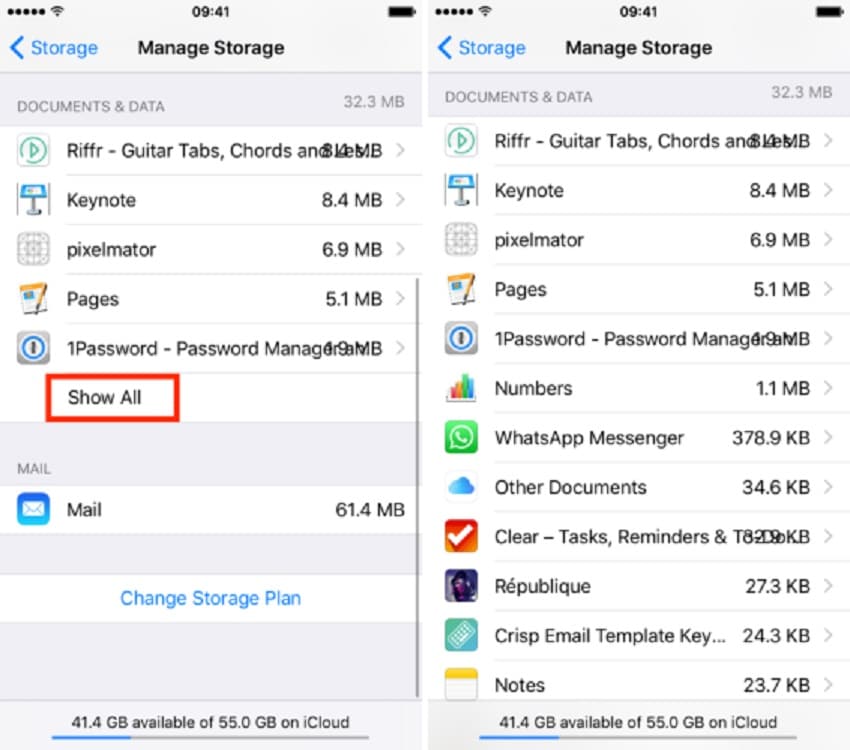
Здесь вы увидите список, который показывает приложения в порядке убывания занимаемого ими места на диске.
2. Теперь выберите приложение, нажав на него, для которого вы хотите удалить данные приложения. Сделав это, нажмите «Изменить», которую вы найдете в углу.
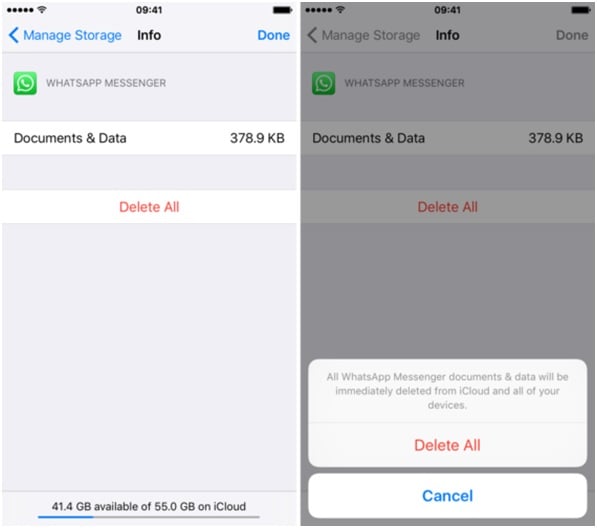
3. Теперь вы можете удалить данные приложения без возможности восстановления одним щелчком мыши (iPhone). Просто нажмите «Удалить все». Вас попросят подтвердить. Итак, снова нажмите «Удалить все». Ура! Вы только что удалили все документы и данные на своем iPhone.
Хотя этот способ является самым быстрым для удаления документов и данных на iPhone (из iCloud), вам необходимо выполнить этот процесс один за другим для всех приложений.
Часть 4: Как очистить «Документы и данные» на iPhone с помощью оптимизатора iOS?
Оптимизатор iOS, содержащийся в DrFoneTool — стиратель данных (iOS) Основная утилита предназначена для удаления бесполезных документов и данных на iPhone, и в нашем случае ее также можно использовать для удаления данных приложения. Это программа для удаления данных или очистки телефона.
Самое приятное то, что вам не нужно проверять приложения по отдельности или находить и анализировать, «какие документы и данные нужно удалить», а затем делать это вручную. Оптимизатор iOS сделает все за вас. Одним щелчком мыши он сканирует полные данные на iPhone и покажет вам ненужные или ненужные документы и данные в шести категориях. И еще одним щелчком оптимизатор iOS полностью удалит их. Кроме того, программа работает как на Windows, так и на Mac OS X.

DrFoneTool — стиратель данных (iOS)
Как удалить документы и данные на iPhone? Настоящее исправление здесь!
- Освободите место и ускорьте iDevices
- Навсегда стереть ваш Android и iPhone
- Удалить удаленные файлы на устройствах iOS
- Очистить личные данные на устройствах iOS
-
Работает для всех устройств iOS. Совместим с последней версией iOS 13.

Давайте быстро посмотрим, как это сделать, сосредоточившись на том, как удалить данные приложения с помощью оптимизатора iOS.
Действия по удалению данных приложения (iPhone) с помощью оптимизатора iOS
1. Для начала подключите свой iPhone или iPad к компьютеру Mac или Windows. Затем выберите «Стереть».

2. Теперь найдите оптимизатор iOS и нажмите на него.

3. Пришло время приказать iOS Optimizer запустить сканирование. Выберите из категорий по желанию. Если вы хотите удалить данные приложения, выберите «Файлы, созданные приложением». Затем нажмите «Начать сканирование» и подождите несколько минут.

4. Как было сказано ранее, iOS Optimizer сканирует iPhone, чтобы найти документы и данные в следующих шести категориях: настройка системы iOS, загрузка временных файлов, файлы, сгенерированные приложением, файлы журнала, кэшированные файлы и удаление неиспользуемых приложений. Поскольку у вас есть право удалять документы и данные, которые вы хотите, выберите из списка выше. Выберите «Файлы, созданные приложением», чтобы удалить данные приложения на iPhone.

5. Сделав это, нажмите «Очистить». С этим начинает происходить оптимизация системы iPhone. И, после завершения оптимизации, начнется «перезагрузка».

Бонус Подсказка:
Если вы забыли свой пароль Apple ID и хотите удалить учетную запись iCloud, вы можете использовать DrFoneTool – разблокировка экрана (iOS). Он разблокирует Apple ID для устройств iOS с iOS 11.4 и более ранних версий.
В этой статье мы рассмотрели три различных метода удаления документов и данных на iPhone. Хотя с помощью первых двух методов вы можете удалить данные приложения (iPhone), оба требуют много времени и включают повторяющиеся задачи.
Рекомендуется использовать надежный и безопасный инструмент для очистки телефона, такой как DrFoneTool — Data Eraser (iOS). С этим инструментом вам совершенно не нужно беспокоиться о том, как быстро и безопасно удалить документы и данные на iPhone; так как он сделает это за вас всего за 4-5 кликов с вашей стороны. Если вы привыкли к приложениям, которые со временем съедают место на диске, обязательно попробуйте iOS Optimizer (дополнительный инструмент DrFoneTool — Data Eraser) для удаления данных приложения.
последние статьи

